Google Forms es una gran herramienta para crear encuestas en línea. Tus alumnos podrán acceder fácilmente a él desde cualquier lugar y dispondrán de una herramienta de resumen integrada. Si lo que quieres es personalizar los gráficos circulares en Google Forms, necesitarás exportarlos a Google Sheets. Sin embargo, utilizar las Hojas de cálculo de Google puede ser todo un reto. Cuando se edita, la interfaz tarda en cargarse y sus funciones son limitadas. Pero no te preocupes, existe otro modo.
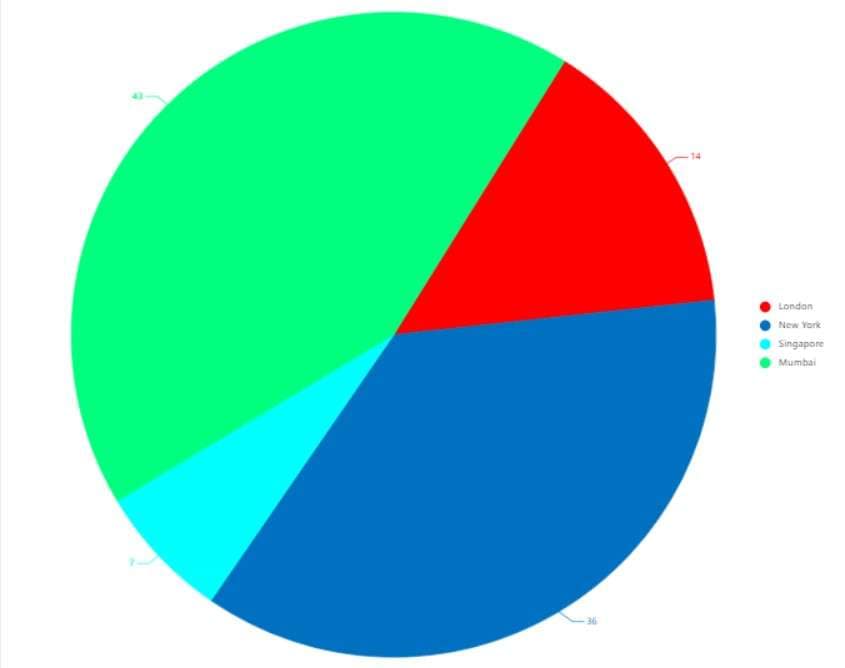
En este artículo
- Parte I. ¿Cómo crear un gráfico circular de Google Forms en 6 pasos?Parte I. ¿Cómo crear un gráfico circular de Google Forms en 6 pasos?
- Parte 2. Plantillas de gráficos circulares para formularios de Google
- Part 3: Creación de gráficos circulares en EdrawMax: más fácil, más rápido
- Parte 4. ¿Cómo hacer un gráfico circular profesional en minutos?
- Conclusión
- Preguntas más frecuentes (FAQ)
Parte I. ¿Cómo crear un gráfico circular de Google Forms en 6 pasos?Parte I. ¿Cómo crear un gráfico circular de Google Forms en 6 pasos?
Los gráficos circulares son una forma estupenda de visualizar las proporciones de los datos para facilitar la comparación, además de resultar muy útiles para las encuestas que cuentan con un número limitado de opciones de respuesta. Si lo que deseas es visualizar los resultados de tu encuesta de Google Forms, a continuación te explicamos cómo crear un gráfico circular de Google Forms en Google Sheets en unos pocos pasos:
Paso 1: Cuando hayas recopilado suficientes respuestas, ve a la pestaña Respuestas de tu formulario en el panel de navegación superior y haz clic en Vincular a hojas.
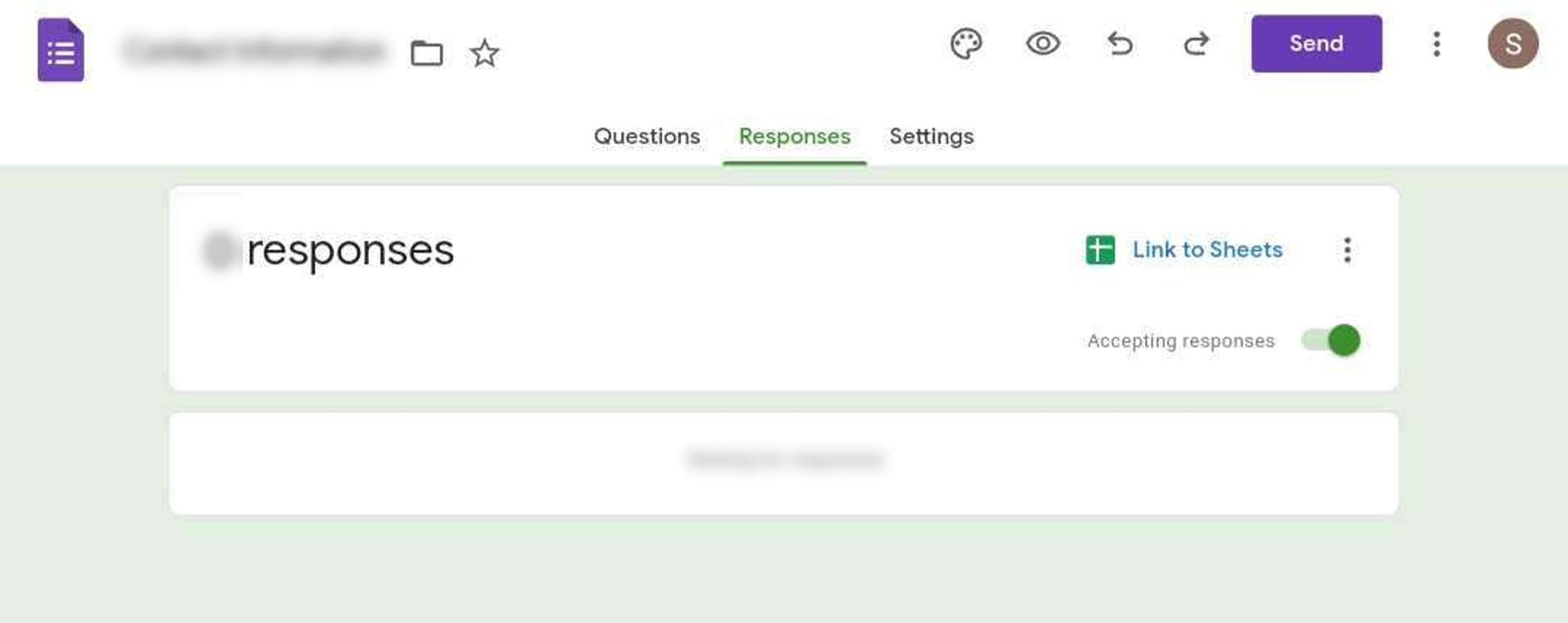
Paso 2: Selecciona una opción en la ventana emergente "Seleccionar destino para las respuestas" y haz clic en Crear. Esto abrirá las Hojas de Google que contengan los datos de tu formulario.
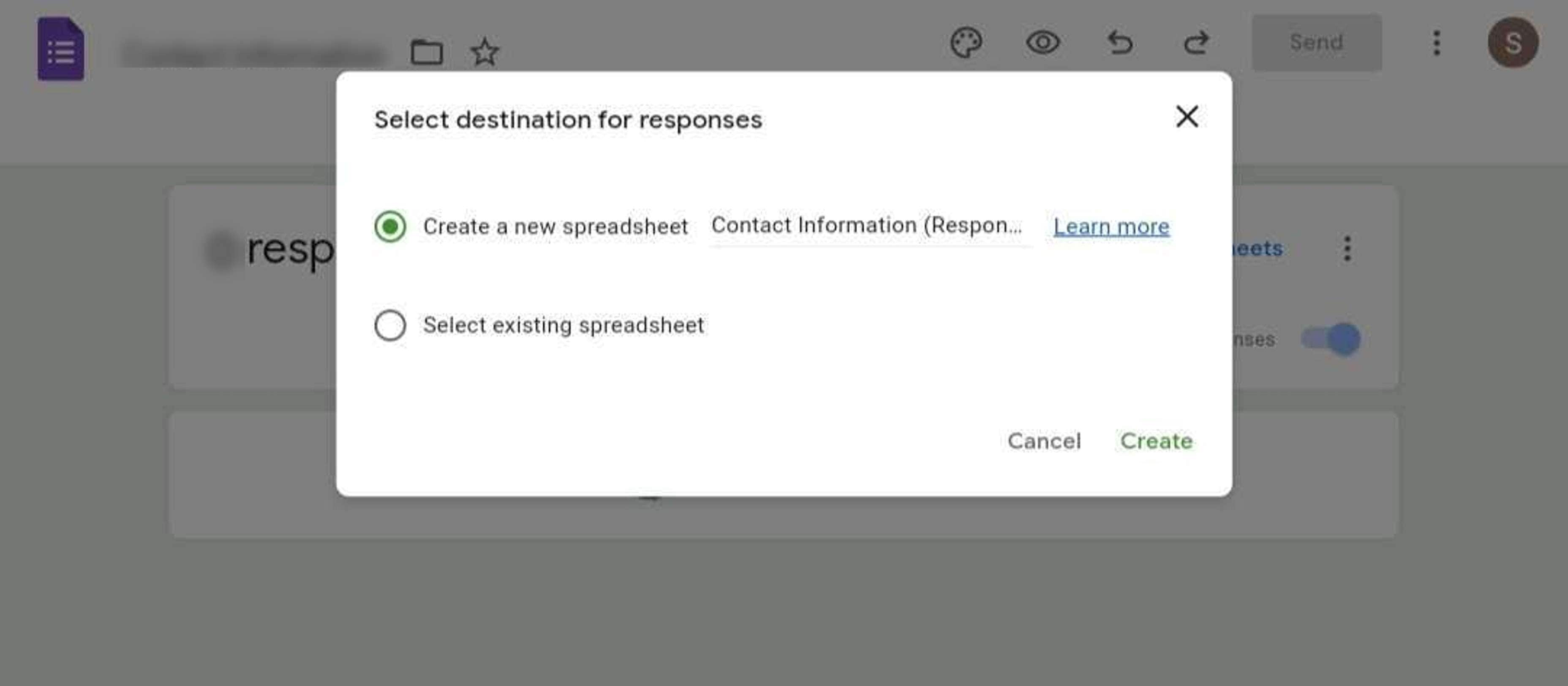
Paso 3: Selecciona los datos que quieres representar en el gráfico circular. A continuación, haz clic en la pestaña Insertar del panel de navegación superior y selecciona Gráfico.
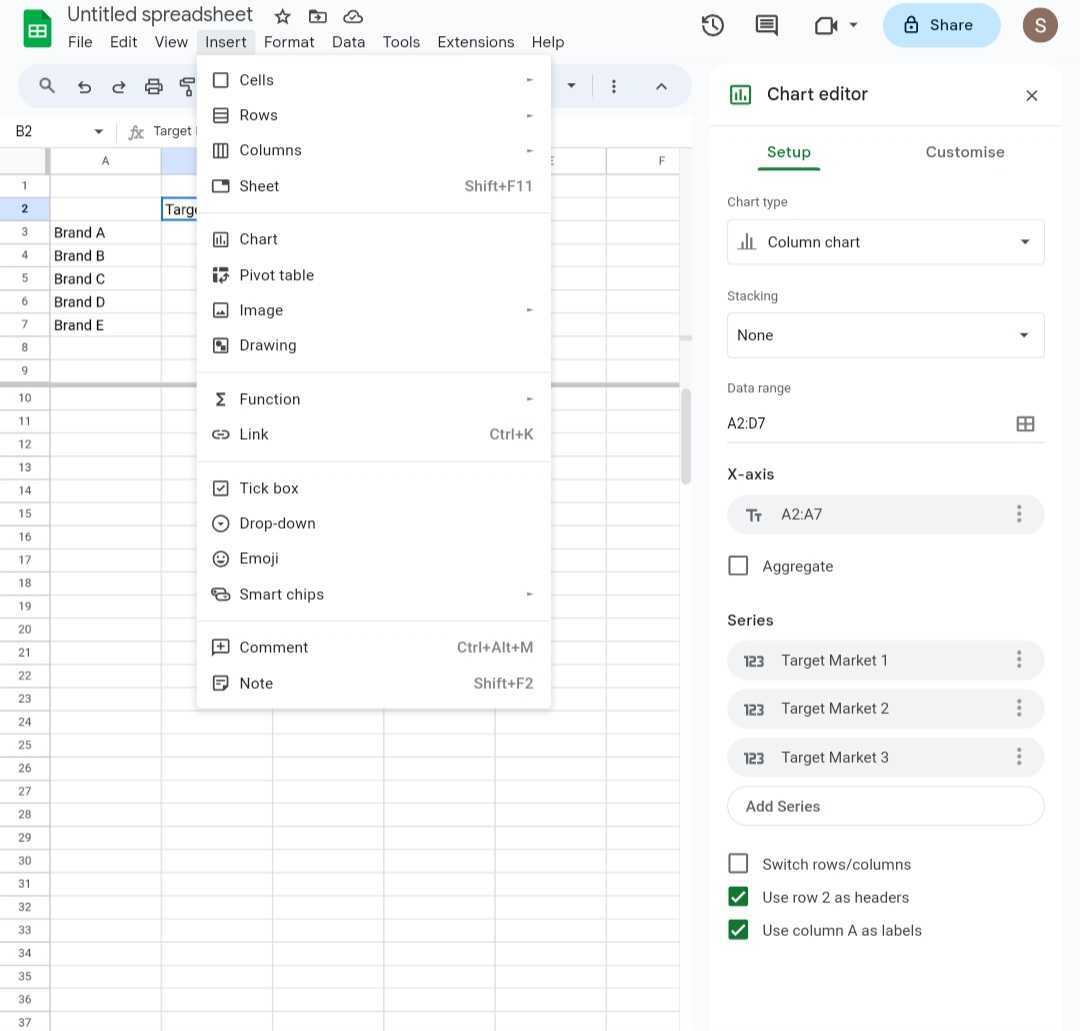
Paso 4: En el panel Editor de gráficos, haz clic en la barra de la pestaña Configuración. Luego, selecciona una opción en la sección Gráfico circular del menú desplegable Tipo de gráfico.
Paso 5: Accede a la pestaña Personalizar del panel del Editor de gráficos. Ajusta el Estilo del gráfico, el Gráfico circular, la Porción circular, los Títulos del gráfico y de los ejes, y la Leyenda.
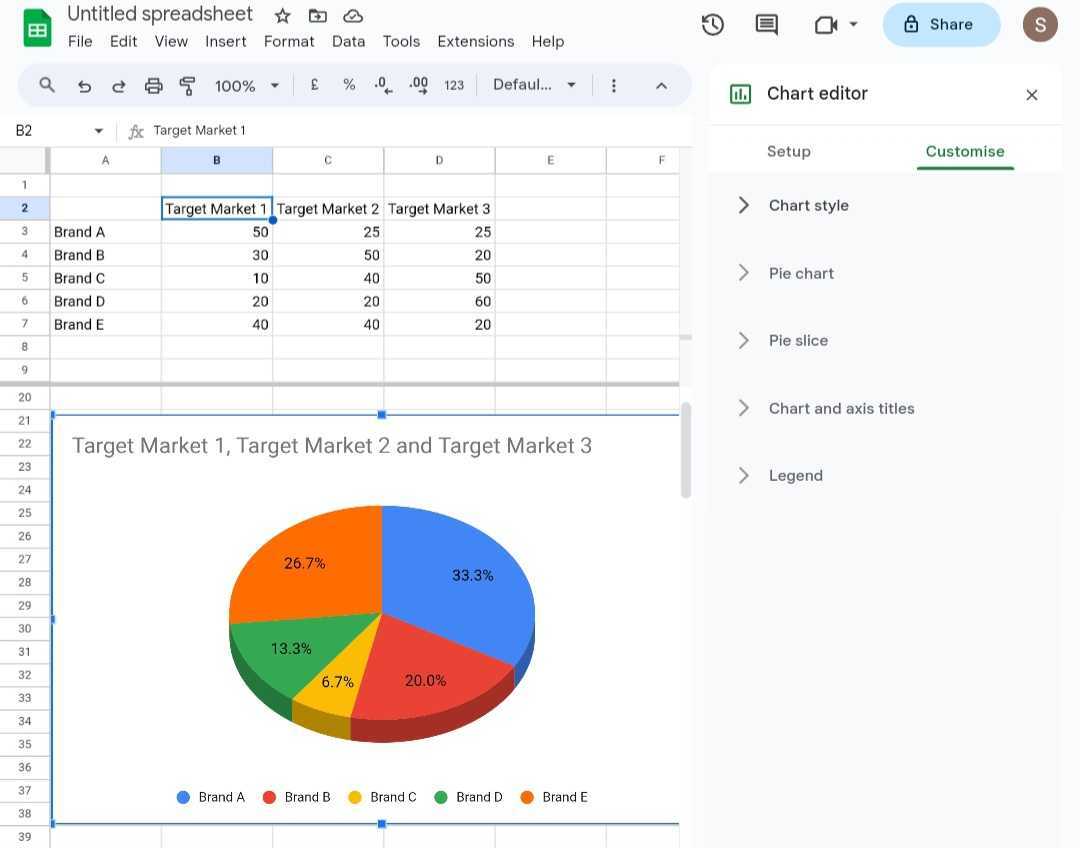
Paso 6: Cuando estés satisfecho con tu gráfico circular, ve a la pestaña Archivo del panel de navegación superior. Selecciona si prefieres "Importar", "Descargar" o "Compartir" el gráfico circular de Google Forms.
Parte 2. Plantillas de gráficos circulares para formularios de Google
Los gráficos circulares de Google Forms vinculados a Google Sheets son fáciles de editar. Sin embargo, si lo que buscas es que tus visualizaciones de datos destaquen y ahorrarte tiempo, prueba las plantillas de gráficos circulares de la comunidad de Plantillas de EdrawMax. Estas plantillas son personalizables, estéticamente agradables y versátiles. Te presentamos algunas plantillas populares de gráficos circulares, muchas de las cuales son perfectas para la gestión de proyectos.
Tendencias del mercado - Plantilla de gráfico circular de rosquillas
Representa fácilmente la cuota de mercado, las preferencias de los clientes o las ventas de productos con esta plantilla de gráfico circular de rosquillas. Ajusta los segmentos para que reflejen tus datos. Este diseño ofrece un toque único a los gráficos circulares tradicionales, por lo que es ideal para mostrar tendencias y comparaciones de mercado. En comparación con los gráficos circulares de Google Forms, esta plantilla ofrece más control sobre el diseño y la presentación de los datos.
Quién puede utilizarlo: Profesionales del marketing, analistas empresariales y equipos de ventas.
Consumo de energía - Plantilla de gráfico circular rosa
Rastrea y analiza los patrones de consumo de energía o las fuentes de energía renovables. El diseño en forma de rosa te permite mostrar los datos a lo largo del tiempo, por lo que es una opción excelente para visualizar las fluctuaciones estacionales de la energía o la asignación de recursos. Presenta los datos en un patrón radial único, que facilita la identificación de las zonas de alto y bajo consumo. Este nivel de detalle es difícil de conseguir en los gráficos circulares de Google Forms.
Quién puede utilizarlo: Analistas energéticos, gestores de sostenibilidad y ecologistas
Plantilla de diagrama de sectores desglosado
El gráfico circular desglosado es la opción a la que debes recurrir cuando necesites destacar puntos de datos específicos dentro de una categoría. Es perfecto para ilustrar desgloses presupuestarios, hitos del proyecto o datos atípicos. Personaliza el grado de explosión para mayor impacto.
Quién puede utilizarlo: Gestores de proyectos, analistas financieros y científicos de datos.
Gráfico circular 2D en blanco
La plantilla de gráfico circular 2D es un clásico por este motivo. Son fáciles de entender, versátiles y se adaptan a cualquier necesidad. Resulta adecuado para visualizar datos, presentar conclusiones de encuestas o transmitir ideas a los clientes. Personaliza las etiquetas, los colores y los tamaños para adaptarlos a tus necesidades.
Quién puede utilizarlo: Educadores, investigadores y consultores.
Crear gráficos circulares de aspecto profesional puede llevar mucho tiempo y ser difícil, sobre todo si no eres un experto. Sin embargo, con las plantillas EdrawMax, puedes crear impresionantes efectos visuales más allá de lo que ofrecen los gráficos circulares de encuestas de Google Forms. Lo mejor de todo es que estos ejemplos de gráficos circulares son fáciles de usar. Sólo tienes que añadir tus datos, personalizarlo y ¡listo! Estas plantillas te permitirán llevar tu visualización de datos al siguiente nivel en cuestión de minutos.
Part 3: Creación de gráficos circulares en EdrawMax: más fácil, más rápido
EdrawMax posee algunas ventajas convincentes sobre los gráficos circulares de Google Forms creados en Google Sheets. A continuación te explicamos por qué EdrawMax es una herramienta de diagramación inteligente que podría ser una opción mejor:
- Análisis de gráficos IA
Utiliza EdrawMax AI para analizar tus datos y obtener información más rápidamente.
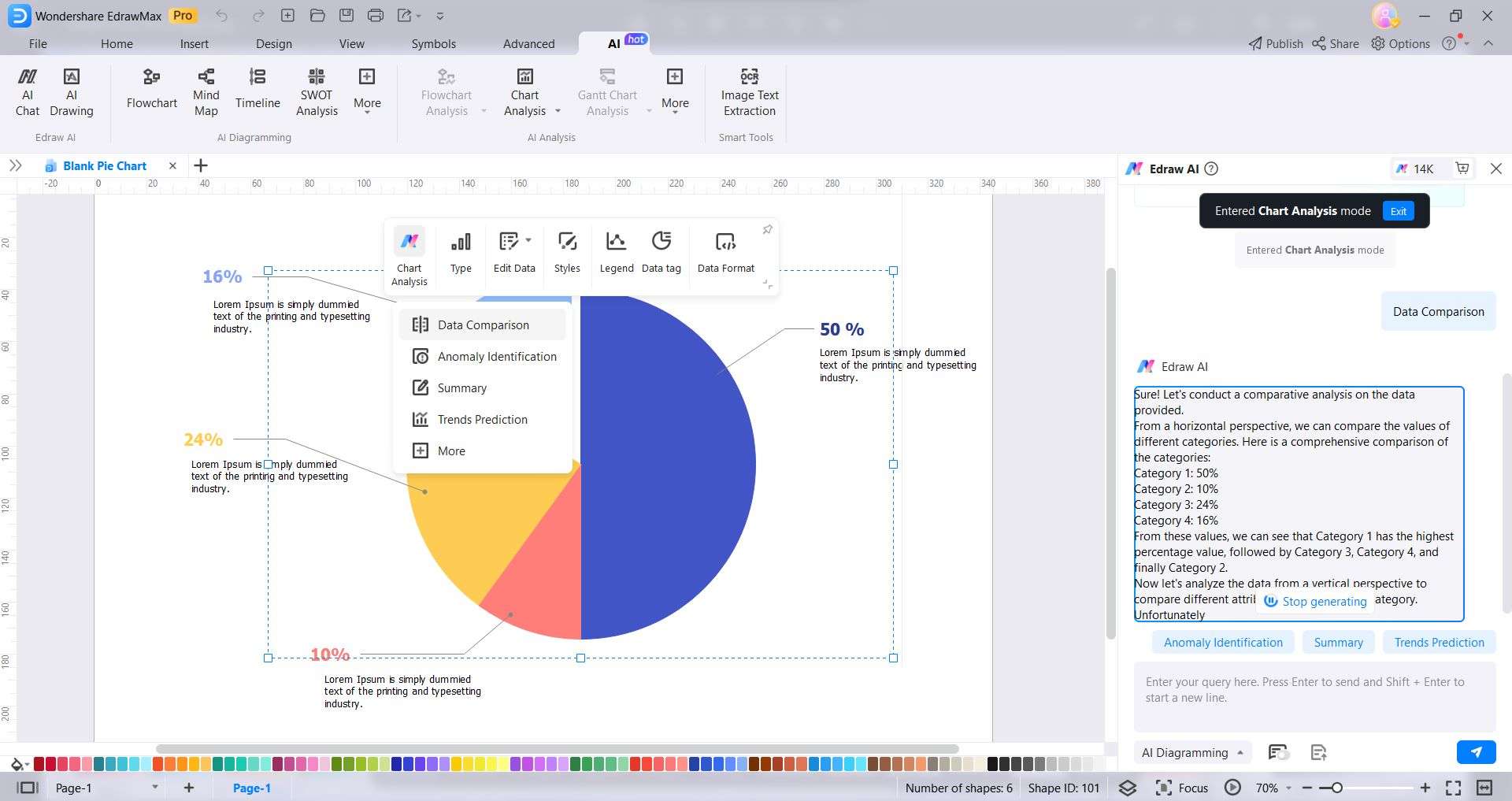
- Biblioteca de plantillas
EdrawMax ofrece plantillas de gráficos circulares diseñadas profesionalmente para diversos fines. Crear gráficos circulares de Formularios de Google desde cero te ahorra tiempo y esfuerzo.
- Amplia personalización
Es posible personalizar todos los aspectos de tu gráfico circular, desde los valores de los datos y las etiquetas hasta los colores y tipos de letra. Esto significa que puedes crear un gráfico circular adaptado a tus necesidades y comunicar tu mensaje con eficacia.
- Fácil de usar e intuitivo
Su diseño es sencillo, lo que lo hace accesible a usuarios de todos los niveles, desde principiantes hasta expertos.
- Opciones de exportación versátiles
EdrawMax admite múltiples formatos de archivo, lo que te permite exportar tus gráficos circulares de varias formas, como imágenes, PDF, Excel, Word, etc.
- Uso dentro y fuera de línea
Con EdrawMax, puedes trabajar tanto en línea como fuera de línea en múltiples sistemas operativos. Esto significa que puedes crear tus diagramas y gráficos circulares de Google Forms estés donde estés y en cualquier dispositivo que tengas disponible.
Parte 4. ¿Cómo hacer un gráfico circular profesional en minutos?
¿Te gustaría crear impresionantes gráficos circulares a partir de tus encuestas de Google Forms? Es posible que hayas visto los gráficos circulares que la gente publica en TikTok a partir de Google Forms. Pero, ¿sabes cómo crearlos aunque no seas un experto en visualización de datos? Sigue estos pasos para crear un gráfico circular utilizando una de las plantillas de EdrawMax.
Paso 1: Visita el sitio web oficial de Wondershare EdrawMax y haz clic en Descarga gratis. A continuación, instala y ejecuta el software en tu escritorio.
Paso 2: Haz clic en Plantillas desde el panel de navegación de la izquierda e introduce una palabra clave en el campo de búsqueda. A continuación, selecciona una plantilla de gráfico circular de entre las opciones disponibles. Otra opción es que la subas, si ya has descargado una de las plantillas anteriores, haz clic en Abrir situado en el panel de navegación de la izquierda.
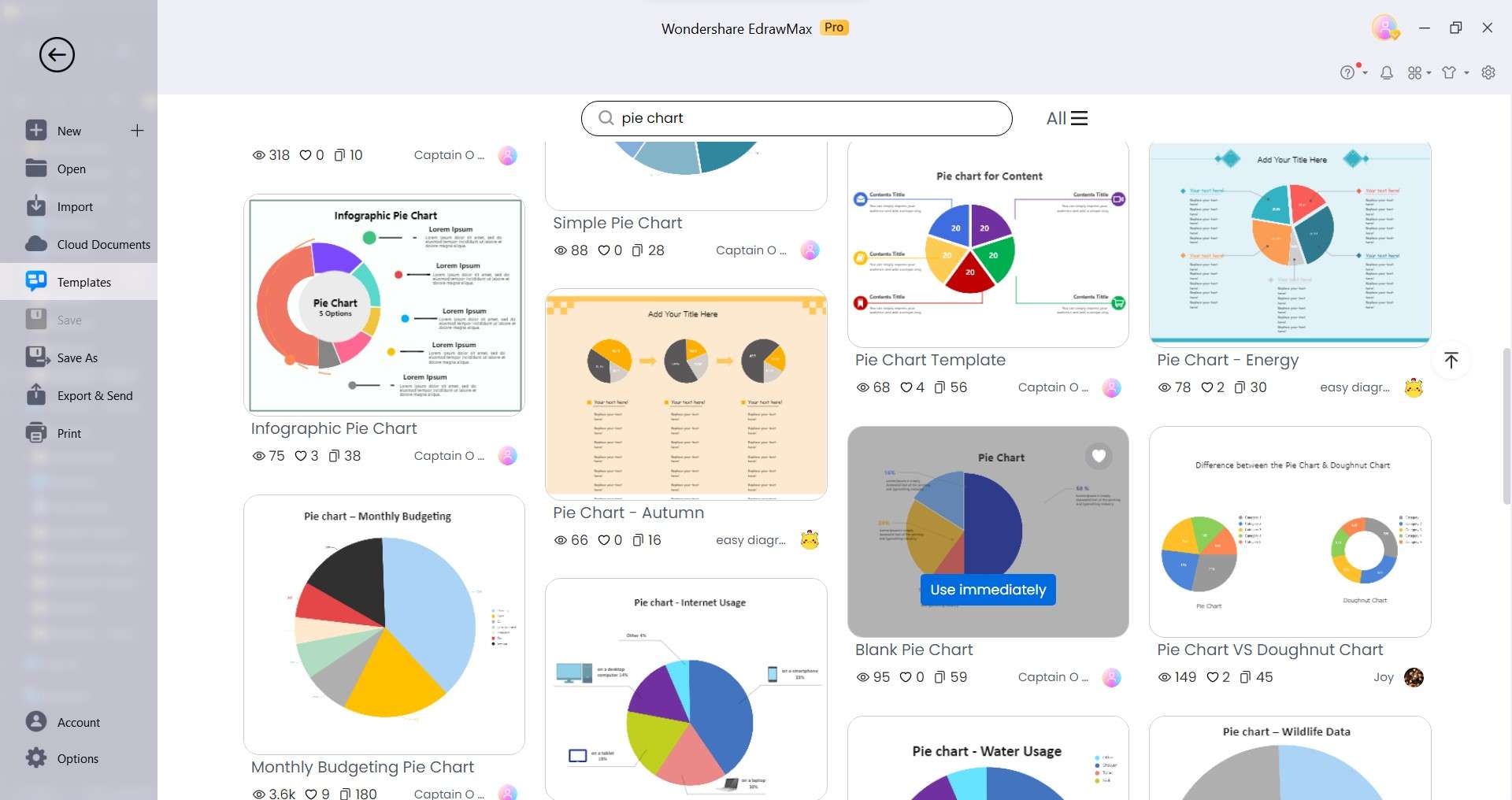
Paso 3: Selecciona el gráfico y haz clic en la lista desplegable Editar datos de la barra de herramientas flotante. Elige Editar datos para abrir el panel Editar datos de la derecha e introduce los datos. Si lo prefieres, elige Importar y sube los resultados de la encuesta de Google Forms en formato CSV.
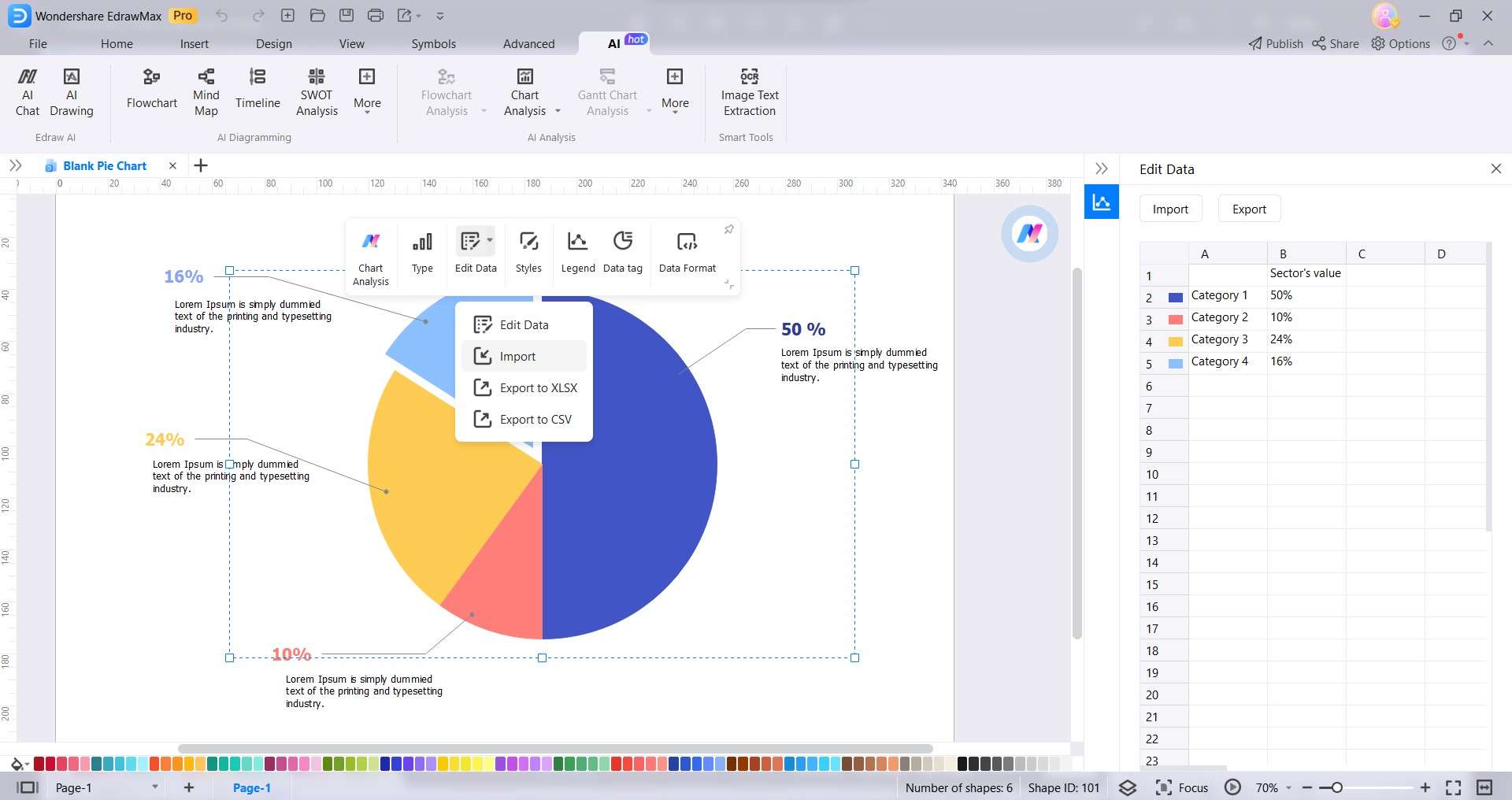
Paso 4: Puedes personalizar el gráfico circular de varias formas:
- Selecciona el gráfico circular, ve a la pestaña Diseño del panel de navegación superior y selecciona Embellecer con un clic desde la lista desplegable Embellecer con un clic.
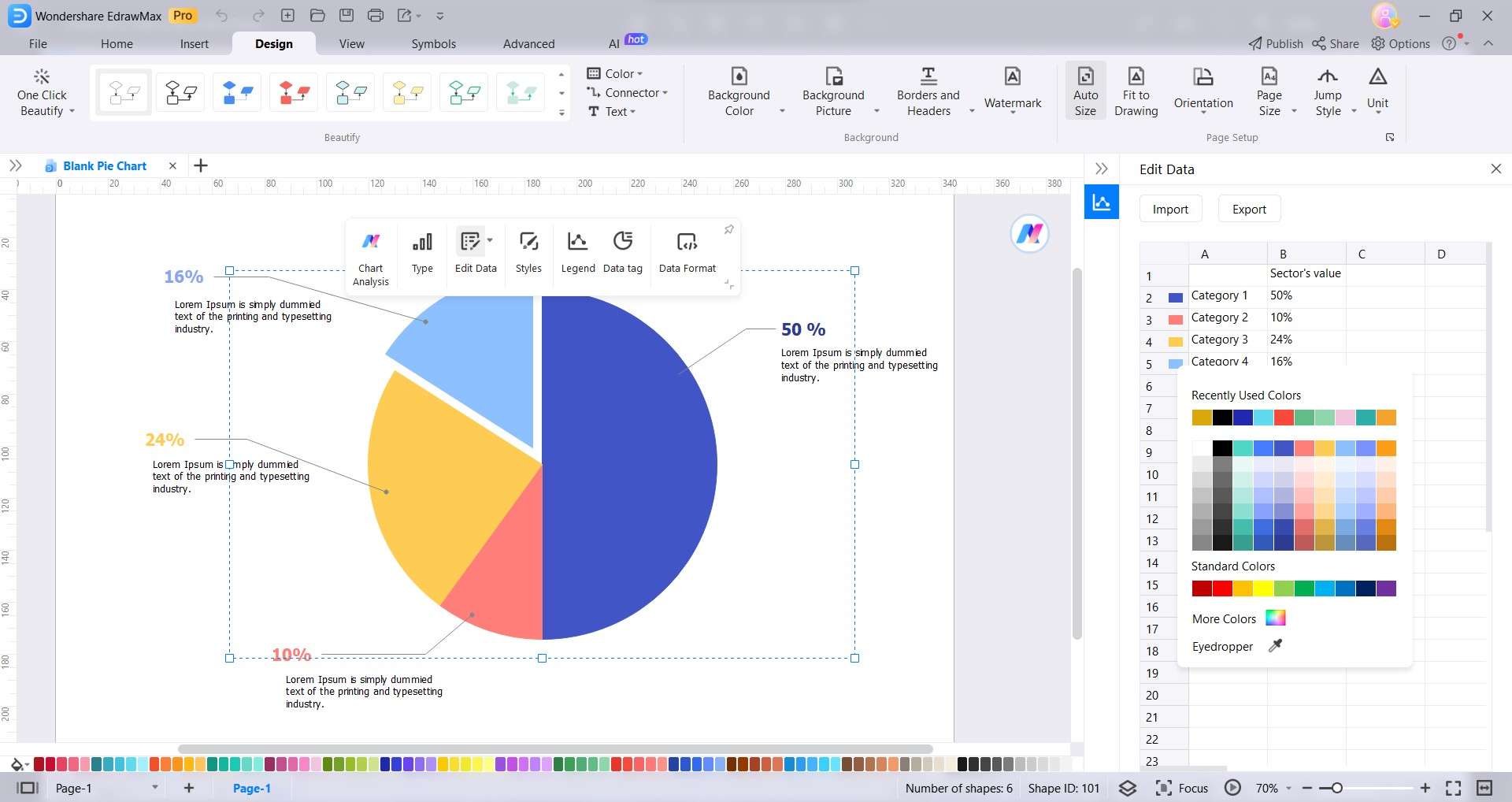
- Haz clic en las leyendas de color del panel Editar datos y selecciona un color de la paleta.
- Explora la barra de herramientas flotante para cambiar Estilos, Leyenda, Etiqueta de datos y Formato de datos. Por ejemplo, haz clic en Estilos en la barra de herramientas flotante para crear un gráfico circular desglosado. Después, selecciona en la Leyenda el trozo del gráfico circular que quieres separar en el gráfico circular
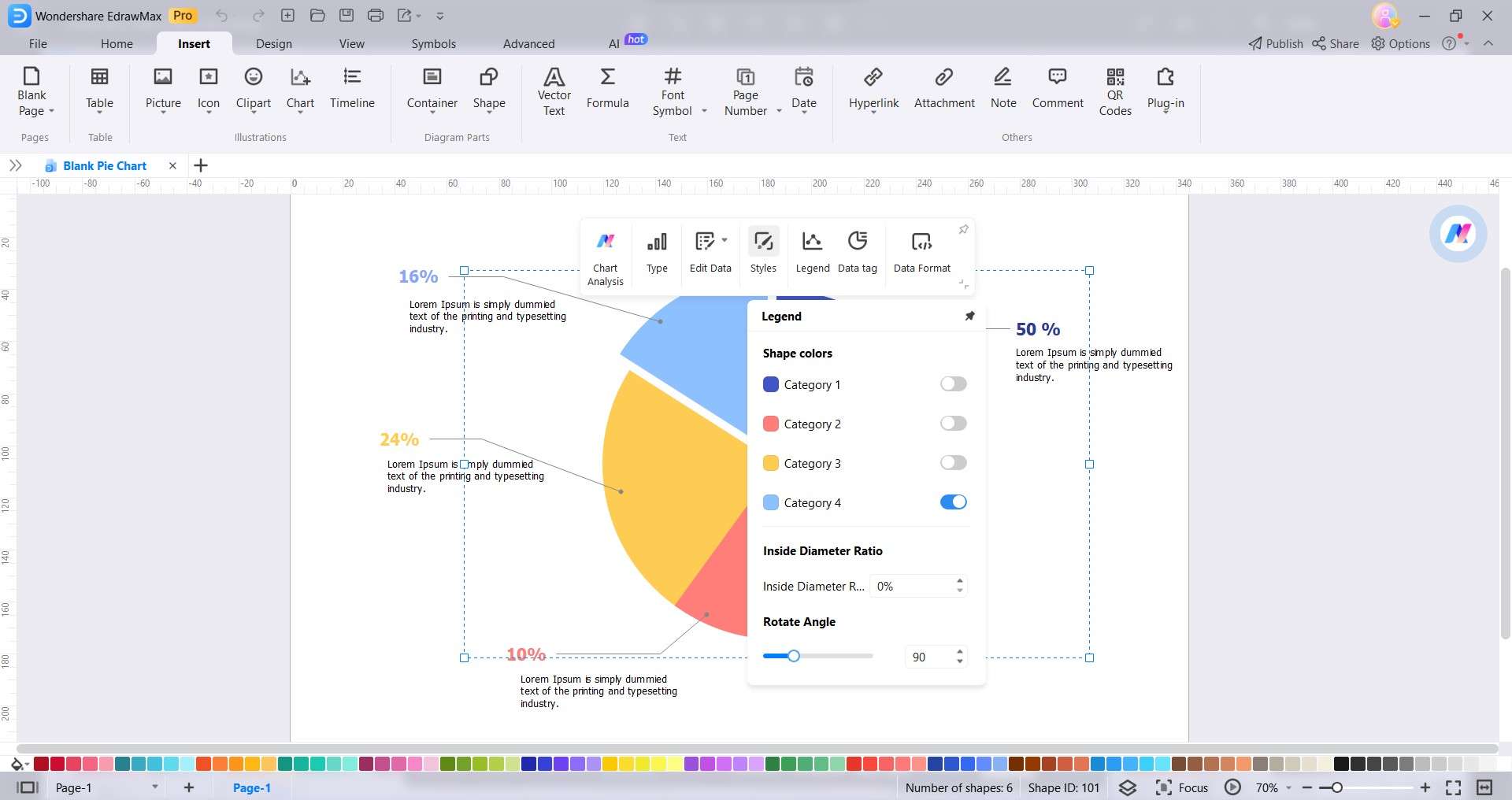
Paso 5: Una vez satisfecho con tu gráfico circular personalizado, ve a la pestaña Archivo del panel de navegación superior. Guarda una copia en tu equipo o en la nube para acceder a ella y compartirla fácilmente. Además, puedes exportar tu gráfico en varios formatos.
Conclusión
Google Sheets es una herramienta accesible para convertir los datos de la encuesta de Google Forms en un gráfico circular. No obstante, puede ser limitante, ya que sólo ofrece unas pocas opciones de gráficos circulares. Aparte de eso, un gráfico circular de Google Forms puede resultar complicado para los principiantes a la hora de analizar los datos proporcionados, incluso en un formato visual. Dicho esto, una herramienta de diagramación con IA puede ser una alternativa valiosa.
Mejora tu visualización de datos con EdrawMax e impresiona a tu audiencia. Pruébalo hoy y haz que tus gráficos pasen al siguiente nivel. Tus datos se lo merecen. No te lo pierdas; ¡transforma los datos de tus encuestas de Google Forms en atractivos elementos visuales en cualquier momento!
Preguntas más frecuentes (FAQ)
¿Sientes curiosidad por saber si los Formularios de Google pueden realizar análisis de datos? O bien, ¿tienes alguna pregunta sobre los Formularios de Google y sus resultados? Esta sección tiene las respuestas que necesitas. Consulta estas preguntas frecuentes para obtener más información sobre los Formularios de Google.
¿Google Form hace análisis de datos?
No, los Formularios de Google no tienen funciones integradas para el análisis de datos. Sin embargo, te permiten exportar los datos de tu formulario a una Hoja de Google. Esto facilita el análisis de los datos utilizando las distintas funciones de Google Sheets, como tablas dinámicas, gráficos y fórmulas. Además puedes utilizar una herramienta de diagramación potenciada por IA, como EdrawMax, para un análisis y visualización de datos más sofisticados.
¿Cualquier persona puede ver los resultados de un formulario de Google?
La visibilidad de los resultados del formulario de Google depende de la configuración de uso compartido del propietario del formulario. Cada vez que compartes un formulario de Google con un colaborador, también compartes la hoja de cálculo vinculada. Esto significa que podrán ver todas las respuestas enviadas. Asimismo, puedes comprobar la configuración general sobre lo que los encuestados pueden editar o ver.
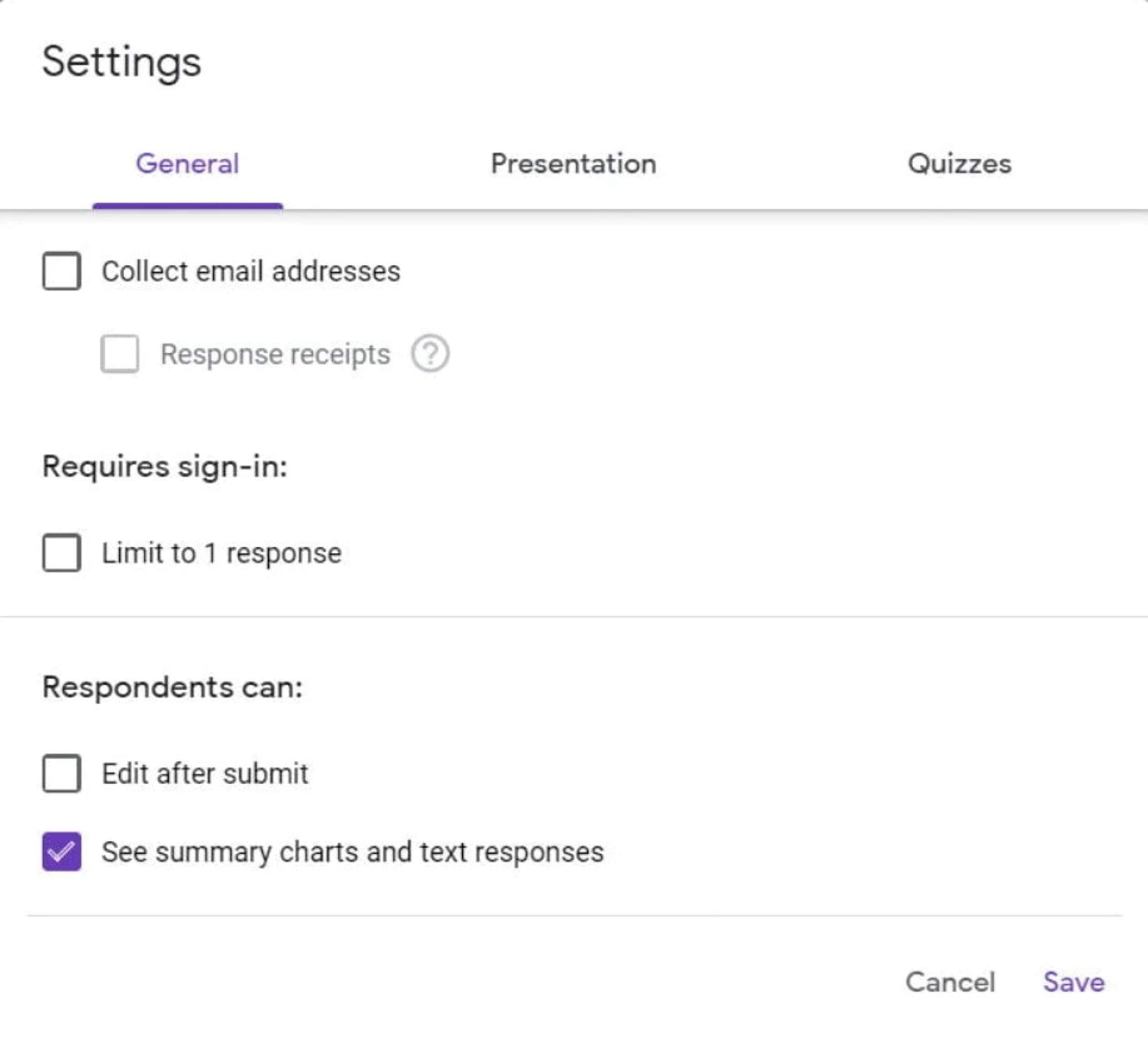
¿Cómo se comparte un gráfico en los formularios de Google?
Cada vez que crees una encuesta en Google Forms, verás los resultados del gráfico en la sección Respuestas del formulario. Podrás copiar el gráfico circular de Google Forms y pegarlo en otros archivos, como Google Docs, Google Slides o Microsoft Word. Esto te permite compartir los resultados de tu encuesta o sondeo con otras personas o utilizar el gráfico en otras presentaciones o documentos.



 abajo.
abajo.  abajo.
abajo. 




